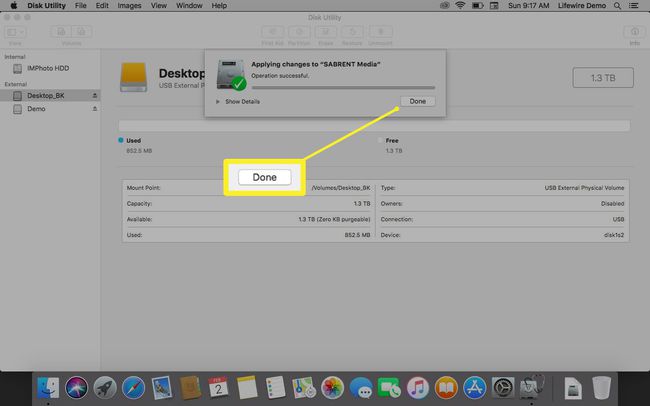Apple nodalījumu veidi: kā un kad tos izmantot
Kas jāzina
- Lai sāktu, palaidiet Diska utilītas, atlasiet cieto disku > Sadalījums > + > Formāts > Vārds > Izmērs > Pieteikties > Sadalījums.
- Kad tas ir pabeigts, izvēlieties Izlemiet vēlāk, Izmantojiet kā rezerves disku, vai Nelietot, un pēc tam noklikšķiniet Gatavs.
Šajā rakstā ir izskaidrotas nodalījumu shēmas un to maiņa operētājsistēmā macOS 10.13 High Sierra un jaunākās versijās.
Izpratne par sadalīšanas shēmām
Sadalījumu veidi vai, kā uz tiem atsaucas Apple, nodalījumu shēmas nosaka, kā cietajā diskā tiek organizēta nodalījuma karte. Apple tieši atbalsta trīs dažādas nodalījumu shēmas: Apple failu sistēma (APFS), Mac OS Extended un MS-DOS (FAT)\ExFAT. Ir pieejamas trīs dažādas nodalījumu kartes, kuras jums vajadzētu izmantot, kad vēlaties formatējiet vai sadaliet cieto disku?
Apple failu sistēma (APFS): primārā failu sistēma, ko izmanto macOS 10.13 vai jaunāka versija. Tā ir MacOS noklusējuma failu sistēma. Ir vairāki APFS veidi.
- APFS: izmanto APFS formātu.
- APFS (šifrēts): izmanto APFS formātu un šifrē nodalījumu.
- APFS (reģistrjutīgs): izmanto APFS formātu, un tajā ir reģistrjutīgas mapes un failu nosaukumi.
- APFS (reģistrjutīgs, šifrēts): izmanto APFS formātu, ir reģistrjutīgas mapes un failu nosaukumi un šifrē nodalījumu.
Mac OS paplašinātā versija: šo failu sistēmu izmanto macOS 10.12 vai vecāka versija. Disk Utility ietvaros tai ir arī 4 dažādi režīmi.
- Paplašināta operētājsistēmas Mac OS (publicēts): izmanto Mac formātu Journaled HFS Plus, lai aizsargātu hierarhiskās failu sistēmas (HFS) integritāti.
- Paplašināta operētājsistēmas Mac OS (reģistrēta, šifrēta): izmanto Mac formātu, šifrē nodalījumu un pieprasa paroli.
- Mac OS paplašinātā versija (reģistrjutīga, reģistrēta žurnālā): izmanto Mac formātu, un tajā ir reģistrjutīgas mapes.
- Mac OS paplašinātā versija (reģistrjutīga, reģistrēta žurnālā, šifrēta): izmanto Mac formātu, ir reģistrjutīgas mapes, šifrē nodalījumu un pieprasa paroli.
MS-DOS (FAT) un ExFAT: šīs ir failu sistēmas, ko izmanto operētājsistēmā Microsoft Windows.
- ExFAT: to izmanto Windows sējumiem, kuru izmērs ir 32 GB vai mazāks.
- MS-DOS (FAT): to izmanto Windows sējumiem, kuru izmērs pārsniedz 32 GB.
Sadalījuma shēmas izvēle un mainīšana
Sadalījuma maiņa Shēmai nepieciešama diska pārformatēšana. Visi diskā esošie dati tiks zaudēti šajā procesā. Pārliecinieties un ir nesen dublējums pieejams, lai vajadzības gadījumā varētu atjaunot savus datus.
-
Palaidiet Disk Utilities, Atrodas Aiziet > Komunālie pakalpojumi.

Ierīču sarakstā atlasiet cieto disku vai ierīci, kuras nodalījuma shēmu vēlaties mainīt. Noteikti atlasiet ierīci, nevis kādu no pamatā esošajiem nodalījumiem, kas var būt sarakstā.
-
Izvēlieties Sadalījums. Disk Utility parādīs pašlaik izmantoto skaļuma shēmu.

-
Izvēlieties + (Plus zīme) zem skaļuma grafika.

-
Izvēlieties Formāts lai izvēlētos kādu no pieejamajām shēmām.

-
Ievadiet sava jaunā nodalījuma nosaukumu Vārds lauks.
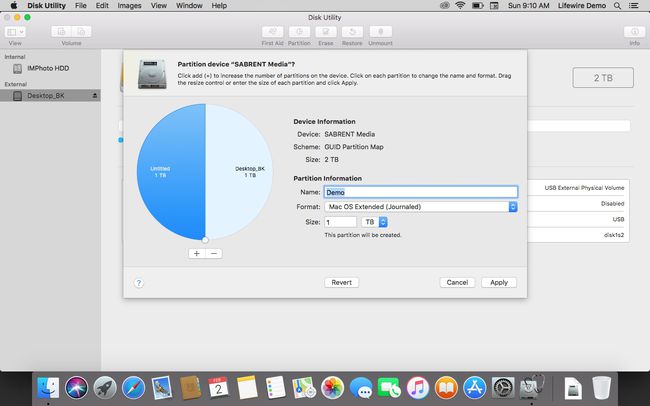
-
Atlasiet sava jaunā nodalījuma izmēru, ievadot numuru Izmērs vai pārvietojot grafiskā attēla izmēru maiņas vadīklu.

Izvēlieties Pieteikties kad esat apmierināts ar saviem iestatījumiem.
-
Apstiprinājuma ekrānā atlasiet Sadalījums.

-
Disk Utility sāks sadalīšanas procesu. Ja vēlaties redzēt, ko tas dara, atlasiet Parādīt detaļas.

-
Jums tiks jautāts, vai vēlaties izmantot nodalījumu a Laika mašīna. Izvēlieties Izlemiet vēlāk, Izmantojiet kā rezerves diskuvai atlasiet Nelietot, ja jums ir cits lietojums.

-
Izvēlieties Gatavs pabeigt.